Live-Streaming mit Expression Encoder-Tutorial
Nachdem das Konto eingerichtet ist, müssen Sie Ihrem Server einen Veröffentlichungspunkt hinzufügen. Melden Sie sich dazu einfach in Ihrem Konto an, wählen Sie den Tab „Konto“ und anschließend „Veröffentlichungspunkte“.
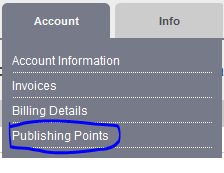
Im Bereich „Veröffentlichungspunkt einrichten“ müssen Sie einen Namen und einen Titel angeben sowie den Typ Ihres neu hinzugefügten Veröffentlichungspunkts festlegen.
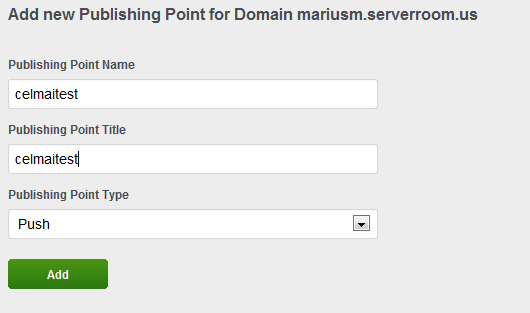
Als Nächstes laden Sie Microsoft Expression Encoder 4 PRO SP2 herunter (hier verfügbar). Achten Sie darauf, die lizenzierte Version zu verwenden, da Sie sonst nicht länger als 10 Sekunden am Stück auf iPhones streamen können (die kostenlose Version erlaubt dies nur).
Nach Abschluss der Installation öffnen Sie den Microsoft Expression Encoder und wählen im ersten Bildschirm „Live-Übertragungsprojekt“ aus.
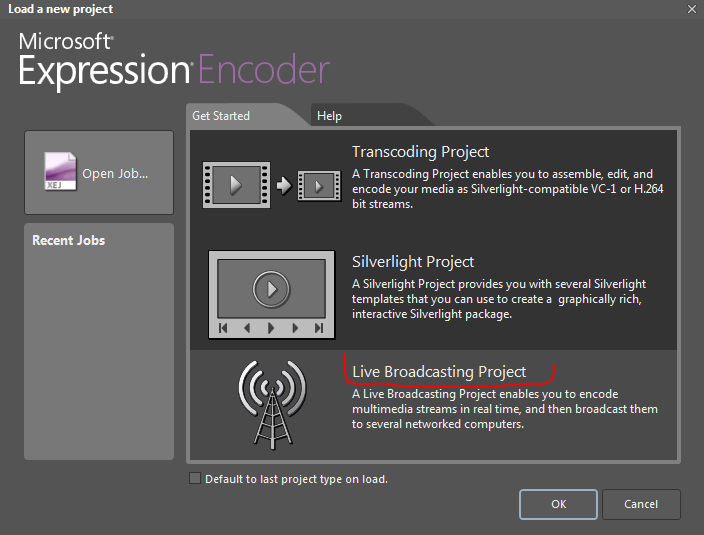
Nachdem Sie das Live-Übertragungsprojekt in der oberen rechten Ecke ausgewählt haben, können Sie den Stream-Typ im H.264-Videocodec auswählen (siehe Abbildung unten).
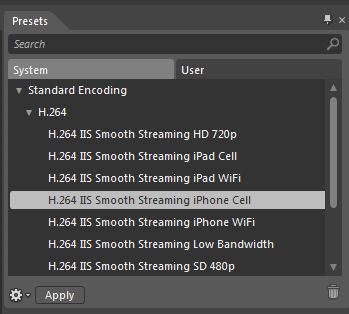
Durch Klicken auf „Anwenden“ gelangen Sie zum Fenster „Voreinstellungen“. Dort wählen Sie den Bereich „Ausgabe“ aus. Aktivieren Sie das Kontrollkästchen „Veröffentlichungspunkt“ und geben Sie Ihren Domänennamen und den Veröffentlichungspunkt in das Feld „Speicherort“ ein. Klicken Sie auf „Verbinden“. Sie werden nun zur Eingabe von Benutzername und Passwort aufgefordert.
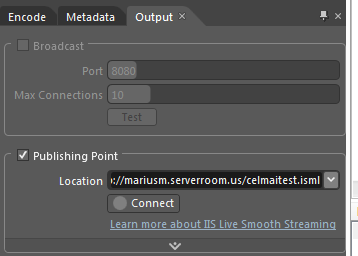
Im Bereich „Kodierung“ wählen Sie die gewünschte Bitrate für Ihren Livestream aus. Unsere Server ermitteln die optimale Bitrate anhand Ihrer Verbindungsgeschwindigkeit. Sie können Bitraten über das „+“-Zeichen oder das Papierkorbsymbol (unten rechts) hinzufügen oder entfernen.

Sollten während dieses Schritts Fehler auftreten, kehren Sie bitte zu Ihrer Kontoseite zurück und wählen Sie erneut „Veröffentlichungspunkte“. Die Steuerungsschaltflächen für die Veröffentlichungspunkte sollten nun wie in der Abbildung unten angezeigt werden. Klicken Sie einfach auf „Stoppen“ und fahren Sie das System herunter, um es anschließend neu zu starten.

Das Encoder-Fenster ist weitgehend selbsterklärend. Je nachdem, was Sie für Ihren Livestream verwenden möchten, können Sie entweder „Live-Quelle hinzufügen“ oder „Dateiquelle hinzufügen“ auswählen. Wenn Sie also ein an Ihren Computer angeschlossenes Gerät wie eine Webcam, IP-Kamera oder ein ähnliches Gerät (auch für Bildschirmaufnahmen) verwenden möchten, wählen Sie „Live-Quelle“. Um eine bereits codierte Videodatei von Ihrem Computer oder Ihrem lokalen Netzwerk zu streamen, wählen Sie „Dateiquelle“.
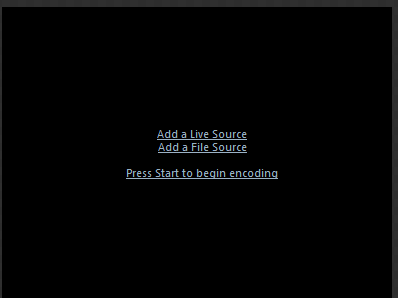
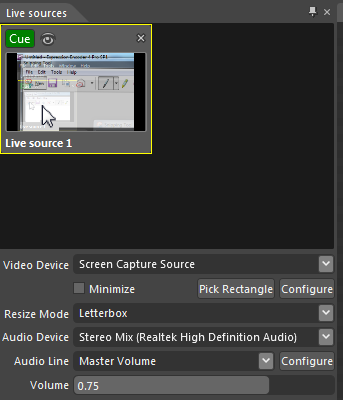
Nachdem alle Einstellungen vorgenommen und alle Funktionen konfiguriert wurden, können Sie mit dem Streamen beginnen, indem Sie die große START-Taste in der Bildschirmmitte drücken. Nach dem Drücken verwandelt sich die START-Taste in eine STOP-Taste, mit der Sie die Quelle wechseln oder die aktuelle Sitzung beenden können.
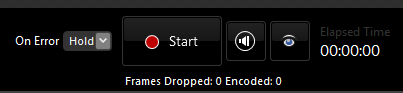
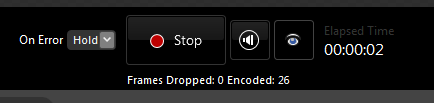
Um Ihren Stream anzusehen, müssen Sie Ihre Kontoseite aufrufen und auf den Tab „Veröffentlichungspunkt“ klicken. Wählen Sie eine der verfügbaren Optionen aus.
Viel Spaß beim Streamen!
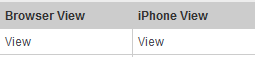
Wussten Sie, dass wir Streaming-Dienste verkaufen?
Unsere Audio- und Video-Streaming-Dienste bieten unbegrenzte Verbindungen, unbegrenzte Bandbreite und werden von unserem Experten-Supportteam rund um die Uhr unterstützt!